 Bölüm indeksi
Bölüm indeksi Makaleler
Makaleler Sık Sorulan Sorular
Sık Sorulan Sorular Download
Download
 İzle Öğren
İzle Öğren
 Eğitim Videoları
Eğitim Videoları

 AutoCAD Videoları
AutoCAD Videoları

 3ds Max Videoları
3ds Max Videoları
 AutoCAD Kursu Ders Videoları
AutoCAD Kursu Ders Videoları

 AutoCAD Kursu 2 Boyut Dersleri
AutoCAD Kursu 2 Boyut Dersleri

 AutoCAD Kursu 3 Boyut Dersleri
AutoCAD Kursu 3 Boyut Dersleri
 Proje Dökümanları
Proje Dökümanları
 Çizimler
Çizimler

 Mimari Çizimler
Mimari Çizimler

 Elektrik
Elektrik

 Doğalgaz
Doğalgaz

 Harita Çizimleri
Harita Çizimleri

 Tesisat
Tesisat

 Ferforje
Ferforje

 Makine
Makine

 3 Boyut
3 Boyut

 3ds Max
3ds Max

 ArchiCAD
ArchiCAD

 Solidworks
Solidworks

 Diğer Çizimler
Diğer Çizimler
 Lispler
Lispler
 Menüler
Menüler
 Fontlar
Fontlar
 FreeMUST
FreeMUST
 Eğitim Dökümanları
Eğitim Dökümanları
 Genel Kategori
Genel Kategori
 Çizim Programları
Çizim Programları
 IES Dökümanları
IES Dökümanları AutoCAD
AutoCAD
 AutoLISP
AutoLISP

 Konu Anlatımları
Konu Anlatımları

 Örnek Lispler
Örnek Lispler
 Sürümler
Sürümler
 Menüler
Menüler
 DWF Dosyaları
DWF Dosyaları
 Programlama
Programlama
 AutoCAD Püfleri
AutoCAD Püfleri
 Eğitim
Eğitim

 AutoCAD Eğitimi
AutoCAD Eğitimi


 AutoCAD'e Giriş
AutoCAD'e Giriş


 01. Ders
01. Ders


 02. Ders
02. Ders


 03. Ders
03. Ders


 04. Ders
04. Ders


 05. Ders
05. Ders


 06. Ders
06. Ders


 07. Ders
07. Ders


 08. Ders
08. Ders


 09. Ders
09. Ders


 10. Ders
10. Ders


 11. Ders
11. Ders


 AutoCAD Eğitim.
AutoCAD Eğitim.


 AutoCAD Dersleri
AutoCAD Dersleri


 12. Ders
12. Ders

 Karma 3 Boyut Dersleri
Karma 3 Boyut Dersleri

 Adım Adım AutoCAD Eğitimi
Adım Adım AutoCAD Eğitimi


 01.Bölüm
01.Bölüm


 02.Bölüm
02.Bölüm


 03.Bölüm
03.Bölüm


 04.Bölüm
04.Bölüm


 05.Bölüm
05.Bölüm


 06.Bölüm
06.Bölüm


 07.Bölüm
07.Bölüm


 08.Bölüm
08.Bölüm


 09.Bölüm
09.Bölüm


 10.Bölüm
10.Bölüm


 11.Bölüm
11.Bölüm


 12.Bölüm
12.Bölüm


 Uygulamalar
Uygulamalar

 Adım Adım 3 Boyut Eğitimi
Adım Adım 3 Boyut Eğitimi
 Kariyer
Kariyer
 3ds Max
3ds Max
 Attribute lar
Attribute lar- aLd Fonksiyonu
- TCad Metraj
- FacadeCAD
- Cephe Kot
- HQ Library
- FreeMUST
- ALS/Pasdoc.A
- Excele Tablo Aktaran Lisp
- Nokta Koordinat Tablosu
- Plana İç Ölçü Verme
- Toplam Alanı Yazan Lisp
- Alan ve Çevre Yazan Lisp
- Koordinat, Alan ve Çevre Tablo Halinde Yazma
- AutoCAD'de Nokta Dökümü
- Hava Kanalı Metraj Fonksiyonu
- Boru Metrajı Fonksiyonu
- OptiCAD
- Özel Çizgi Tipi Oluşturmak
- AutoCAD te Koni Açılımı Nasıl Yapılır?
- PolyLine & Point Objelerinden Aplikasyon Çizelgesi
- Z değerini sıfırlama
- AutoCAD te Polyline üzerine uzunluk yazdırma
- Sıralı numaralandırma
- Yazı içindeki sayıları toplama
- Karmaşık Path ile Loft Uygulaması
- Çoklu Fillet Fonksiyonu
- Ölçekli Türk Bayrağı çizen lisp
 Duvar-Lento-Kapı-Pencere Metraj Programı
Duvar-Lento-Kapı-Pencere Metraj Programı
03. Ders
admin - 03.01.2005 10:59
| 3.Ders : |
| Polygon : Çokgen Bu komut çokgen çizmek için kullandığımız komuttur. Çizmek için bize, çokgenin merkezi, çokgenin kirişler çokgenimi, yoksa teğetler çokgenimi olduğunun belirlenmesi, çokgenin kaç köşesinin olduğu, yarıçapı veya kenar boyutunu belirtmemiz gerekli. Bunları sırasıyla öğrenelim. 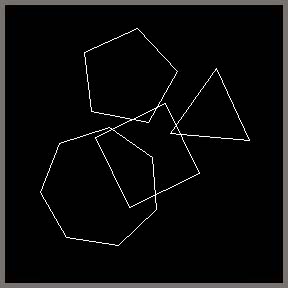
Komut ismi : Polygon Komut kısaltması : pol Komuta ulaşacağınız yerler : Komut satırına Polygon veya pol yazıp Enter basarak, Draw
toolbarından Polygon butonuna basarak Pulldown menuden, -Draw, -Polygon . Komutun işleyişi : Komutu çalıştırdığınızda komut satırında sizden çokgenin kaç köşesi olduğunu sorar. POLYGON Enter number of sides <4>: Klayveden köşe sayısını girip -enter'e basın. Sonra size çokgenin merkezini soracak veya kenar uzunluğunu verebilmeniz diye seçenek sunacak. Specify center of polygon or [Edge]: Biz merkezini vereceğimizi varsayalım. Mouse ile ekranda bir nokta verelim. Enter an option [Inscribed in circle/Circumscribed about circle] : Şimdi sorduğu soru ise bu çokgenin kirişler mi yoksa teğetler çokgenimi olduğu! Buda şu demiktir ki, çokgeni dairenin içine mi çizeyim dışına mı? Dairenin içine demek için I, dışına demek için ise C harfini yazıp -enter'e basalım. Şuan bir esnek bant çıkmış olmalı. Sizden yarıçap istiyor AutoCAD. Specify radius of circle: İster mouse ile ekranda bir nokta vererek, ister klavyeden bir rakam girip -enter'e basarak komudumuzu bitiririz. Kenar uzunluğu vererek yapmak için ise yukarda belirtğim üzere merkezini sorduğunda, Specify center of polygon or [Edge]: köşeli parantez içinde [Edge] seçeneğini seçmek için e harfini yazıp -enter'e basın. Specify first endpoint of edge: Şimdi sizden kenar uzunluğunu istiyor. Birinci noktayı verince hareketli olarak çokgenimizi ekranda görebiliriz. Specify second endpoint of edge: İkinci noktayı verince komut bitecektir. Örnek 1: Command: Pol -enter POLYGON Enter number of sides <4>:6 -istediğiniz köşe sayını klavyeden girip -enter'e basın. Specify center of polygon or [Edge]: -ekranda bir nokta gösterin Enter an option [Inscribed in circle/Circumscribed about circle] :I -enter Specify radius of circle:100 -ekranda mouse ile iki nokta vererekte yapabilirsiniz Command: Aynı örneği dairenin dışına çizmek istyorum diyerek birdaha yapın. Örnek 2: Bu sefer kenar uzunluğu vererek çizelim. Command: POLYGON Enter number of sides <4>:6 -istediğiniz köşe sayını klavyeden girip -enter'e basın. Specify center of polygon or [Edge]:e -enter Specify first endpoint of edge: -mouse ile ekranda bir nokta verin Specify second endpoint of edge: -mouse ile ekranda bir nokta verin Command: *Pentagon'un binasını bu komutla çizmişler biliyormuydunuz... :) *Pentagon ingilizcede beşgen demektir. |
<< Önceki Ders | Yazdır | Sonraki ders >> |
Yazar: cizimokulu.com
İçerik:
Tag: AutoCAD Polygon command, Polygon komutu, çokgen çizme, autocad ile çokgen çizme, çokgen çizme yöntemleri, çokgen metodları
slmlar merhabalar, SİTEYİ YAPAN ÜSTADLAR ELLERİNİZE KOLUNUZA SAĞLIK, gerçektende güzel yararlı bir işe el atmışsınız, anlatım çok güzel, 2006 da bu kurs sertifikasını aldım ama herhangi bi işyerinde bu iş üzerine çalışmadığım için baya bi gerilemiştim. bu dersler sayesinde tekrardan hatırlama fırsatı verdiniz, gördükce hatırlıyorum, çok saolun çok teşekkürler, bu arada BÜTÜN ÜYE ARKADAŞLARIMIN, BAYRAMINI EN İÇTEN DİLEKLERİMLE KUTLARIM...
süper bir site yapmıssınız unuttugum tum komutları hatırladım emeğinize sağlık....
2/4/2008
Ellerinize sağlık.Anlatım çok iyi.Sitenin hazırlanmasında emeği geçen herkese
teşekkür ederim.Allah hepinizden razı olsun.Şu an takıldığım konu yok,tıkır tıkır
derslere devam ediyorum.Tabi ki işten vakit buldukça
ŞAHİNOĞLU
çok basit ve çok güzel bir anlatımdı teşekkürler tekrar yapmak böyle çok hoş oluyor doğrusu :)
mrb siteye yeni üye oldum çok faydalı bilgiler veriyo ve unuttuklarımız için yararlı işler yapmışlar herkese tşk edrim
Sayın mod'lar bu bilgiler içinde saolun.
Sıra dier derslerde... :)
sizler elleri öpülecek adamlarsınız. bilgi paylaştıkça çoğalır. biz Türküz. Yapamayacağımız şey yoktur. Yürüyün arkadaşlar. kim tutar sizi....
üç boyutlu çatı çizimi arıyorum site içerisinde bu tip örnekler bulamadım
arkadaşlar herkese merhaba yeni üye oldum autocad öğrenmeye yeni başladım bu sitenin yararlı olabileceğini düşünüyorum siteyi yapan mehmet akca ve emeği geçen herkese teşekkür ederim..
Gerçekten faydanılması gereken yararlı bir site. Emeği geçenlerden Allah razıolsun.
DAHA ÜÇÜNCÜ DERSTEYİM VE ANLAMADIĞIM BİR YER YOK ŞİMDİLİK.GÜZEL BİR SİTE EMEĞİ GEÇENLERDEN ALLAH RAZI OLSUN.

